Kako odstraniti sliko profila Zoom
Miscellanea / / June 09, 2022
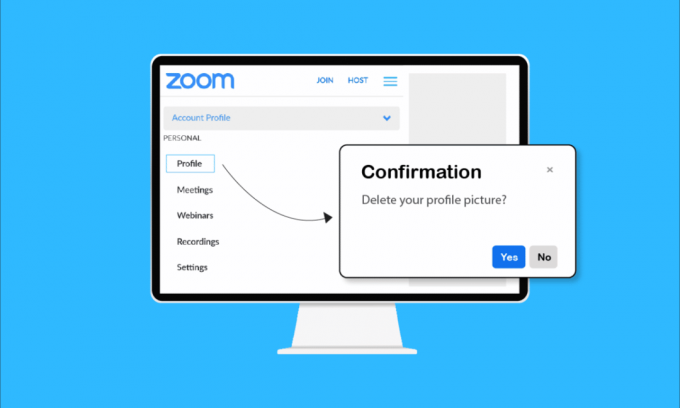
Zoom video komunikacije, ustanovljena leta 2011, je komunikacijska platforma, ki omogoča brezhibne video konference. Lahko klepetate in pokličete svoje prijatelje in družine, kadar koli želite. Poleg tega lahko na tej platformi gostite sestanke, spletne seminarje in spletne dogodke s katerega koli dela sveta. Svoj račun Zoom lahko prilagodite svojim potrebam, tako da spremenite sliko profila ali druge podatke. Če iščete nasvete o tem, kako odstraniti sliko profila Zoom, vam ponujamo koristno vodnik, ki vam bo zagotovil popolnoma enako, skupaj s podrobnimi koraki za brisanje profilne slike Povečava.
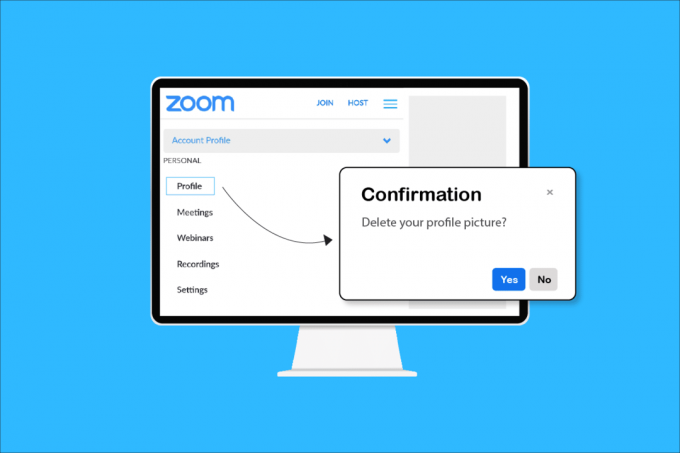
Vsebina
- Kako odstraniti sliko profila Zoom
- Kako izbrišem svojo sliko profila na Zoomu?
- Kako odstraniti sliko profila v aplikaciji Zoom Meeting? Kako odstranim sliko profila iz Zooma na telefonu?
- Kako lahko spremenim sliko profila v Zoomu v mobilnih napravah?
- Kako spremenim sliko profila nazaj na privzeto na Zoomu?
- Zakaj ne morem izbrisati svoje slike profila Zoom?
Kako odstraniti sliko profila Zoom
Če menite, da je treba iz kakršnega koli razloga spremeniti ali izbrisati svojo sliko profila v Zoomu, lahko to storite prek svojega
namizni brskalnik ali celo mobilno aplikacijo. Sledite naslednjim korakom za izvedbo tega dejanja v kateri koli napravi, ki jo želite.Kako izbrišem svojo sliko profila na Zoomu?
Profilno sliko v Zoomu lahko izbrišete iz namiznega brskalnika, tako da sledite spodnjim korakom:
1. Obiščite Uradna spletna stran Zoom v brskalniku.
2. Kliknite na VPIS iz zgornjega desnega kota.
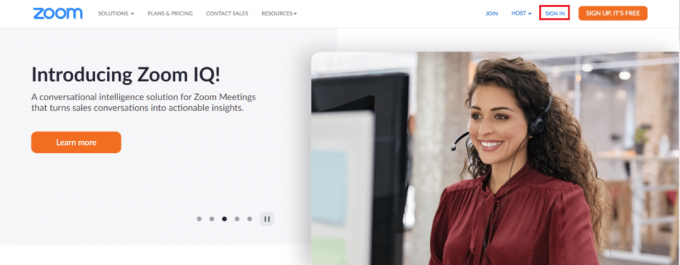
3. Vpišite Email naslov in Geslo in kliknite na Vpis.
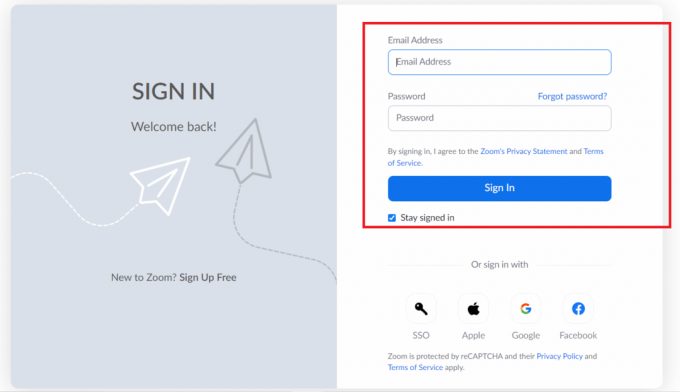
4. Kliknite na Profil iz levega podokna, kot je prikazano.

5. Kliknite na svoje Profilna slika.
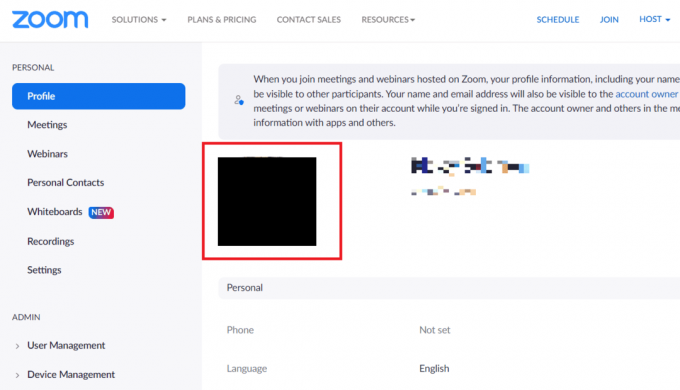
6. Kliknite na Izbriši možnost.

7. Kliknite na da v Potrditev pojavno okno.
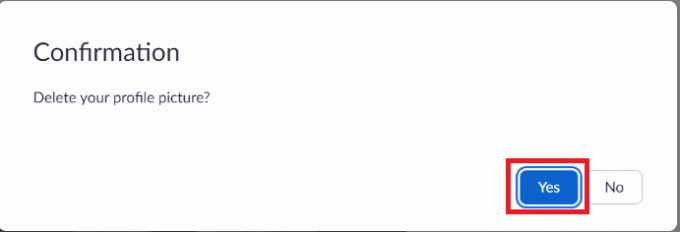
Preberite tudi: Kako uporabljati Snap Camera na Zoomu
Kako odstraniti sliko profila v aplikaciji Zoom Meeting? Kako odstranim sliko profila iz Zooma na telefonu?
Na žalost je tako ni mogoče odstraniti profilnih slik v mobilni aplikaciji Zoom. Vendar pa lahko dostopate do spletnega mesta Zoom na svojem brskalnik telefona in razumeti, kako odstraniti sliko profila Zoom. Tukaj so koraki za isto:
1. Obiščite Uradna spletna stran Zoom v vašem mobilnem brskalniku.
2. Tapnite na Brezplačna prijava možnost.
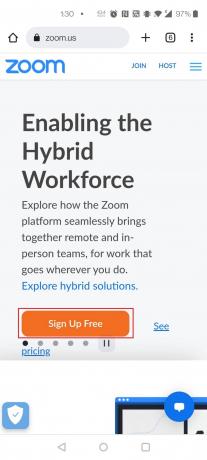
3. Izberite svoje rojstvo Leto za preverjanje in tapnite na Nadaljuj možnost.
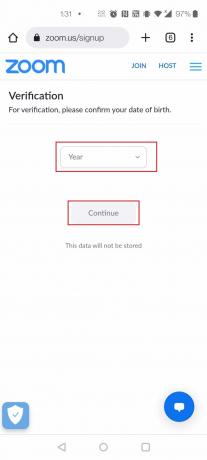
4. zdaj, Prijavite se z uporabo svojega Email naslov in Geslo.
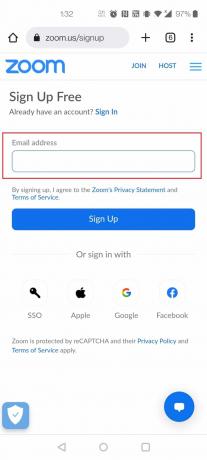
5. Tapnite na Hamburger meni iz zgornjega desnega kota.
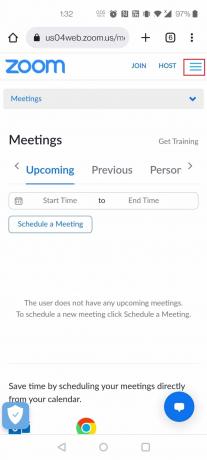
6. Tapnite na MOJAPROFIL možnost s seznama.
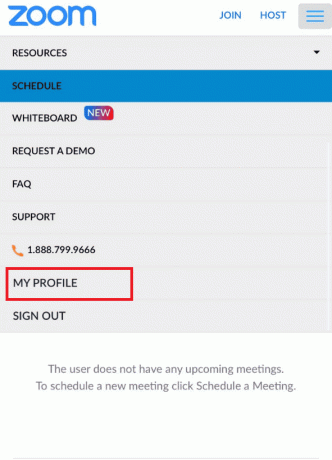
7. Dotaknite se svojega Profilna slika.
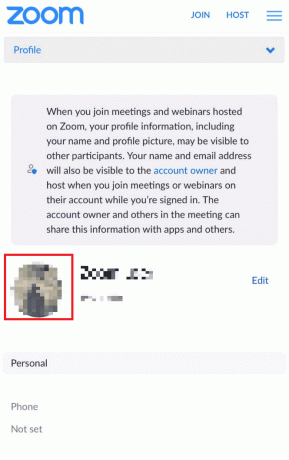
8. Tapnite na Izbriši možnost.

9. Končno tapnite da v pozivu za potrditev.

Preberite tudi: Prikaži profilno sliko v Zoom srečanju namesto videa
Kako lahko spremenim sliko profila v Zoomu v mobilnih napravah?
Svojo profilno sliko lahko spremenite v mobilni napravi Zoom prek aplikacije ali spletnega mesta. Za spreminjanje slike profila v aplikaciji Zoom lahko sledite naslednjim korakom:
1. Odprite Aplikacija Zoom na vaši napravi.
2. Tapnite na Več možnost v spodnjem desnem kotu.
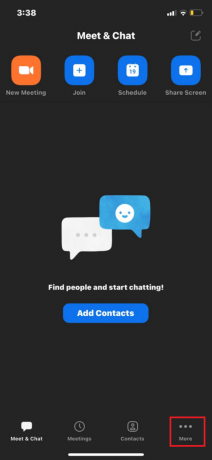
3. Dotaknite se svojega Ime profila z vrha.
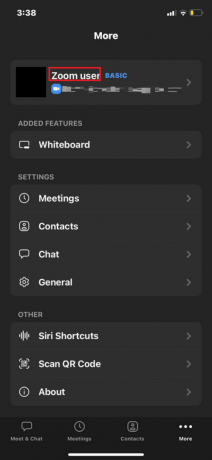
4. Dotaknite se svojega Profilna slika.
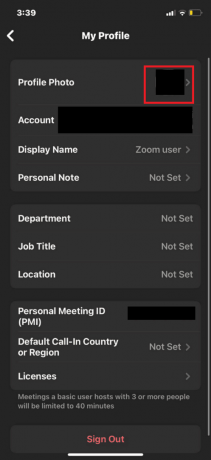
5. Klikni Kamera oz Izberite iz foto albuma da vstavite sliko in jo nastavite za sliko profila.
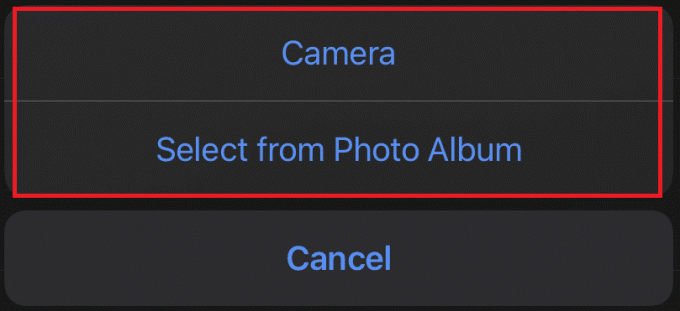
Preberite tudi: Kako izbrišem potekle naročnine na Apple
Kako spremenim sliko profila nazaj na privzeto na Zoomu?
Če želite sliko profila spremeniti nazaj na privzeto v Zoomu, morate izbrišite profilno sliko. Če želite to narediti, sledite korakom, kako odstraniti sliko profila Zoom:
1. Obiščite Uradna spletna stran Zoom v brskalniku.
2. Kliknite na VPIS možnost in vnesite svojo poverilnice računa. Nato kliknite na Vpis.
3. Kliknite na Profil.

4. Kliknite na Profilna slika > Izbriši.

5. Kliknite na da v Potrditev pojavno okno.
Zakaj ne morem izbrisati svoje slike profila Zoom?
Spodaj so navedeni možni razlogi, zakaj ne morete izbrisati svoje profilne slike:
- The Mobilna aplikacija Zoom ne dovoljuje spremenite sliko profila v sami aplikaciji.
- Morda obstaja težave z omrežno povezljivostjo.
- tudi, težave, povezane s strežnikom lahko povzroči to težavo. V takem primeru lahko poskusite znova pozneje.
Priporočeno:
- Kako spremeniti lokacijo DoorDash
- 26 najboljših aplikacij za foto kolaž za Android
- Kako popraviti kodo napake Zoom 1001 v sistemu Windows 10
- Kako zamegliti ozadje v Zoomu
Upamo, da ste izvedeli za kako odstraniti sliko profila Zoom. V spodnjem razdelku za komentarje se lahko obrnete na nas s svojimi vprašanji in predlogi. Sporočite nam, kaj želite izvedeti naslednje.



